ららです。
このページでは、YAHOO(ヤフー)のフリーメールアドレスの取得方法をご紹介します。
※2017年11月更新
ここをクリックして、ヤフーのページに飛び、
「今すぐメールアドレスを作る」をクリックします。

このページを入力します。
・メールアドレスは、これから作るYAHOOのアドレスではなく、既存のアドレスです。
・YAHOO JAPAN IDは、任意の文字列です。これがあなたのIDになります。人とかぶっていると使えません。その場で使えるかどうかが判定されます。
・パスワードも任意の文字列です。IDとパスワードはちゃんとメモしておきましょう。
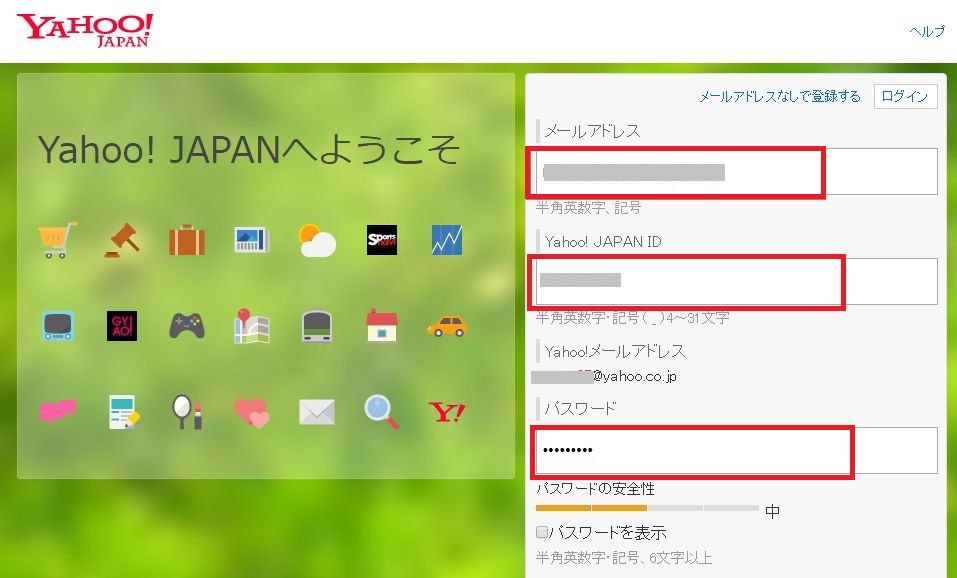
最後の画像のところは、表示されている文字を打ち込めばOKです。
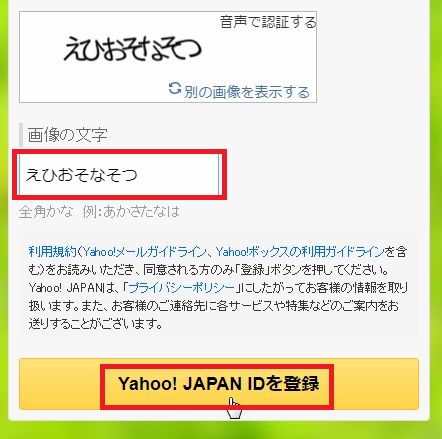
次の、Tポイント利用手続きは、特に希望しないのであれば、登録しないで先に進みましょう。
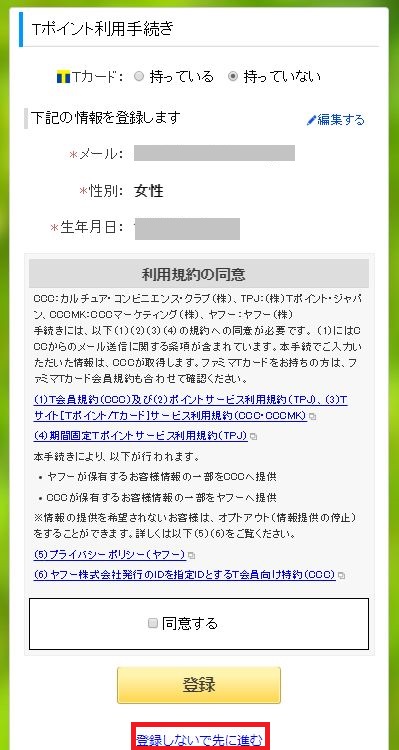
登録が完了しました。
1があなたのヤフーアドレスです。
3には、2のアドレスに送られてきた確認コードを入力します。

ヤフーの画面でログインして、このマークをクリックするとメールの画面に移ります。

もしもお持ちのIDが、家族で使っているものであれば、
これを機に、自分のヤフーIDを作りましょう。
IDを作るだけなら完全無料でいくつでも作れるので、我が家では家族全員が1つずつ持っています。

意外とかんたんだナ

新しくヤフーIDを登録した時には、
登録内容を忘れないように、
ノートやメモ帳に書いておきましょうね。

でも、いちいち書くのはなんだか面倒だな~

だったら、
増え続けるIDとパスワードを、
自動で管理してくれる便利なソフトがありますよ。
詳しくはこちらの記事をごらんくださいね。

ららは、もうこれなしには生きていけませ~ん
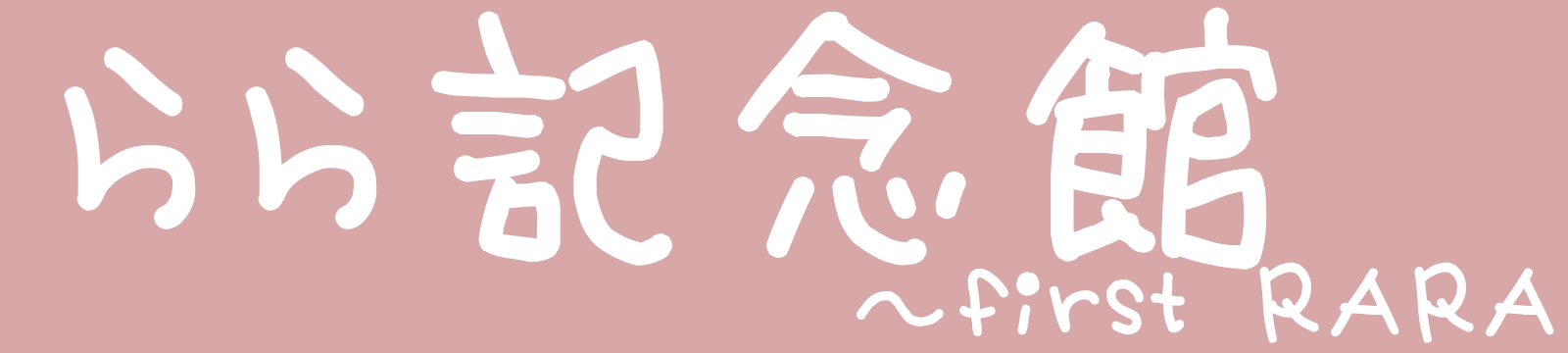




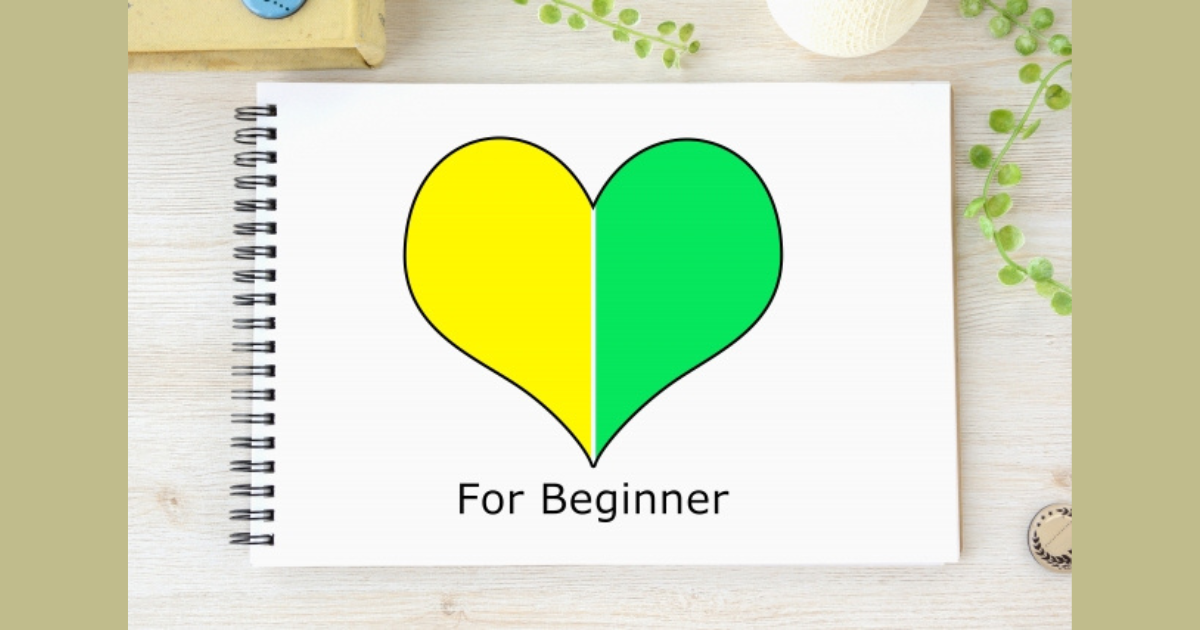
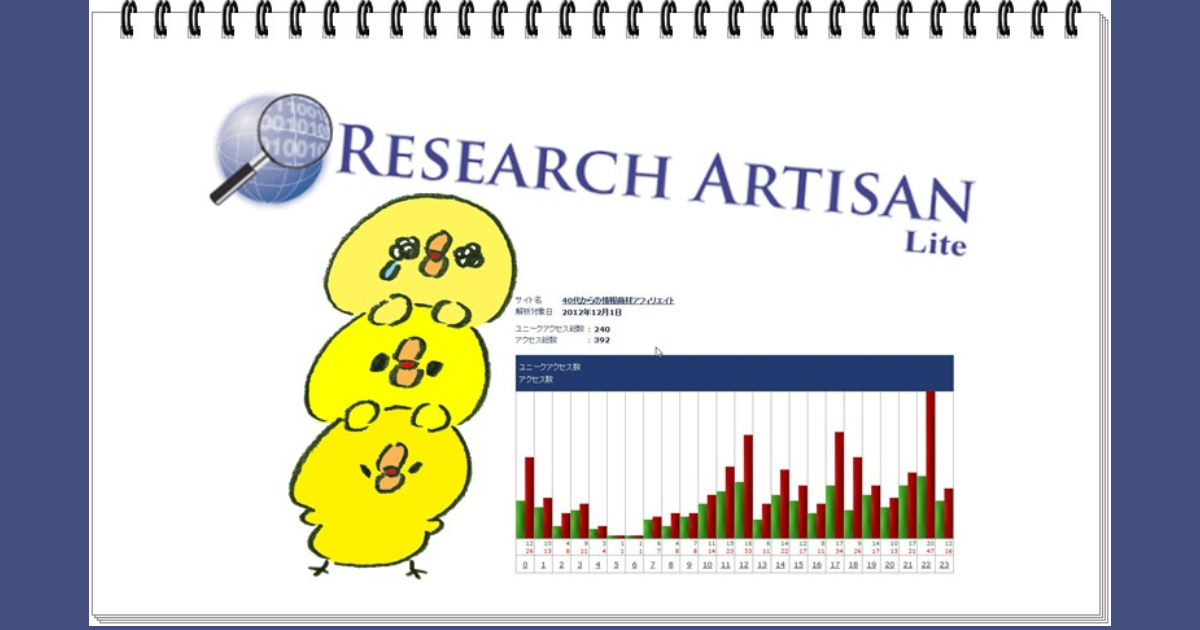


コメント
コメント一覧 (1件)
[…] こちらの記事をごらんください。 ヤフーのフリーメールアドレスの作り方 […]